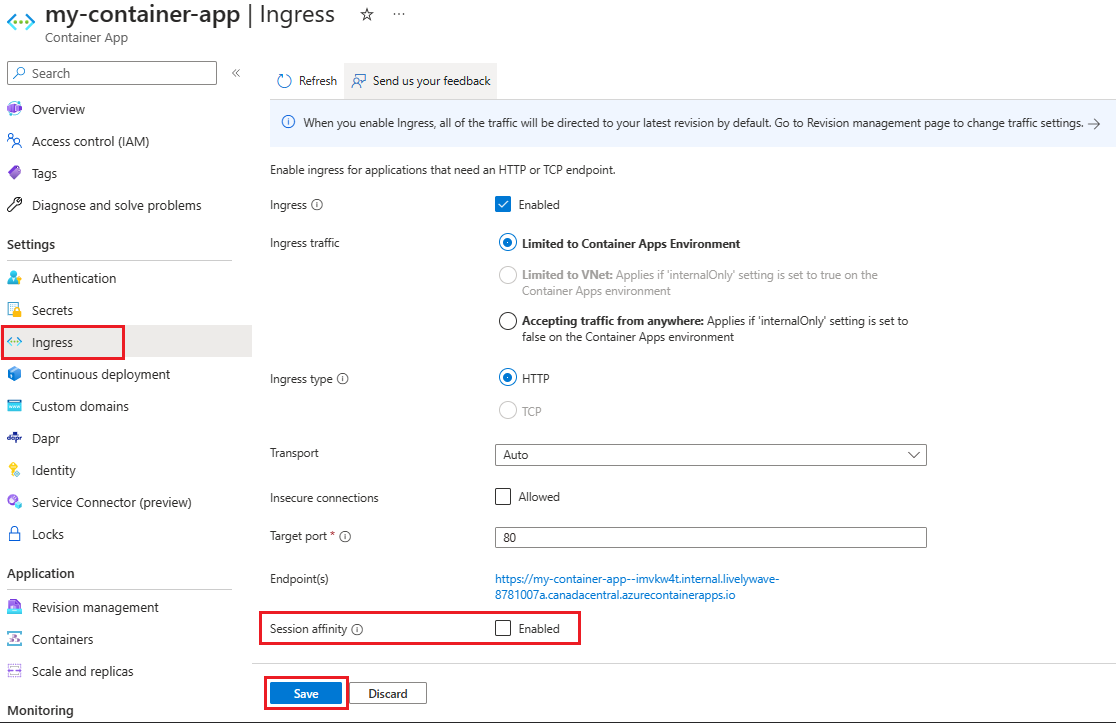Afinidad de sesión en Azure Container Apps
La afinidad de sesión, también conocida como sesiones permanentes, es una característica que permite enrutar todas las solicitudes de un cliente a la misma réplica. Esta característica es útil para las aplicaciones con estado que requieren una conexión coherente a la misma réplica.
La permanencia de sesión se aplica mediante cookies HTTP. Esta característica está disponible en modo de revisión única cuando la entrada HTTP está habilitada. Es posible que un cliente se enrute a una nueva réplica si la réplica anterior ya no está disponible.
Si la aplicación no requiere afinidad de sesión, se recomienda no habilitarla. Con la afinidad de sesión deshabilitada, la entrada distribuye las solicitudes de forma más uniforme entre las réplicas, lo que mejora el rendimiento de la aplicación.
Nota:
La afinidad de sesión solo se admite cuando la aplicación está en modo de revisión única y el tipo de entrada es HTTP.
Configuración de la afinidad de sesión
La afinidad de sesión se configura estableciendo la propiedad affinity en la sección de configuración de ingress.stickySessions. En el ejemplo siguiente se muestra cómo configurar la afinidad de sesión para una aplicación contenedora:
{
...
"configuration": {
"ingress": {
"external": true,
"targetPort": 80,
"transport": "auto",
"stickySessions": {
"affinity": "sticky"
}
}
}
}
Puede habilitar la afinidad de sesión al crear la aplicación de contenedor a través de Azure Portal. Para habilitar la afinidad de sesión:
- En la página Crear aplicación contenedora, seleccione la pestaña Configuración de la aplicación.
- En la sección Configuración de entrada de aplicación, seleccione Habilitado para la configuración Afinidad de sesión.
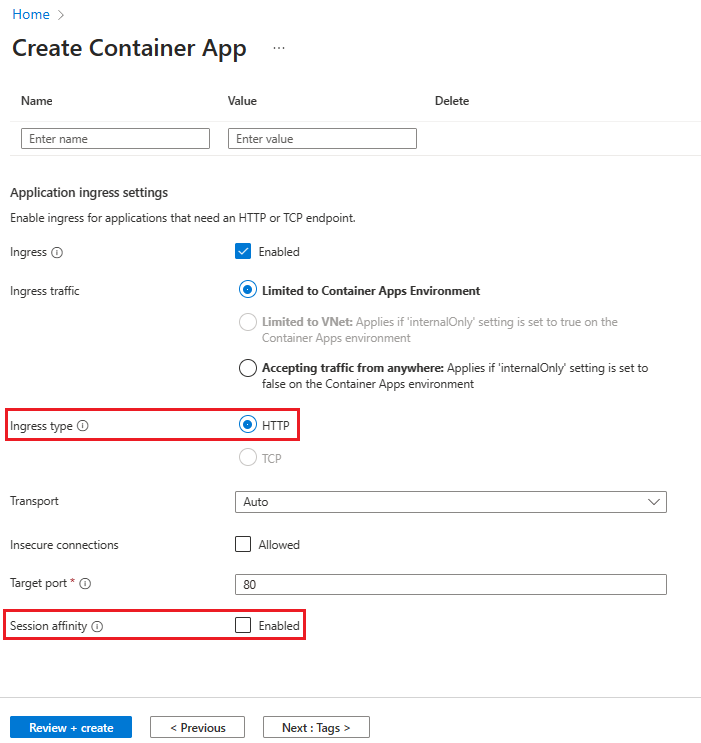
También puede habilitar o deshabilitar la afinidad de sesión después de crear la aplicación contenedora. Para habilitar la afinidad de sesión:
- Vaya a la aplicación en el portal.
- Seleccione Entrada.
- Puede habilitar o deshabilitar la afinidad de sesión seleccionando o deseleccionando Habilitado.
- Seleccione Guardar.